Viața este plină de momente memorabile. De aceea, realizarea de videoclipuri cu telefoanele noastre a devenit o pasiune pentru mulți. Este cea mai eficientă modalitate de documentare a reperelor vieții noastre. În plus, ne bucurăm de filmare, deoarece surprinde evenimente palpitante și de neuitat. De obicei îl folosim pentru a surprinde un moment din stilul nostru de viață. Ocazional, din cauza factorilor interni și externi, calitatea videoclipului a produs modificări care ne conduc la ieșirea video nesatisfăcătoare. În această postare, vă vom arăta cum îmbunătățiți calitatea videoclipurilor dvs. pe Android și iPhone în cele mai simple moduri.
Partea 1. Cum să îmbunătățiți calitatea video pe iPhone
Vrei să știi cum să îmbunătățești calitatea video pe iPhone-ul tău? Știm cu toții că iPhone-ul este una dintre alegerile de top pentru a realiza videoclipuri sau imagini, deoarece face filme și fotografii ca un expert. În plus, are o rezoluție de ecran mai excelentă în microni decât camerele standard Android, ceea ce explică de ce filmul lor este mai transparent. Camera iPhone are un obiectiv superior. Cu toate acestea, dacă nu sunteți actualizat cu actualizările lor iOS, camera dvs. iPhone poate face ocazional fotografii neclare. Dacă faceți un selfie într-o lumină slabă, fotografiile dvs. vor fi granulate și neclare chiar dacă măriți. În plus, cele mai recente modele de iPhone au camere superioare, motiv pentru care tind să pară mai precise și mai bune, dar indiferent de iPhone pe care îl utilizați. Aveți, mai există pași pe care îi puteți lua pentru a reduce granulația din imaginile dvs. Consultați pașii de mai jos pentru a afla cum să îmbunătățiți calitatea video pe iPhone.
Pasul 1Pentru a vă converti videoclipul la calitate înaltă, deschideți mai întâi setările, apoi derulați în jos pentru a alege o cameră, apoi faceți clic pe cameră, apoi selectați Formate butonul și ultima dată dați clic pe Cel mai compatibil buton.
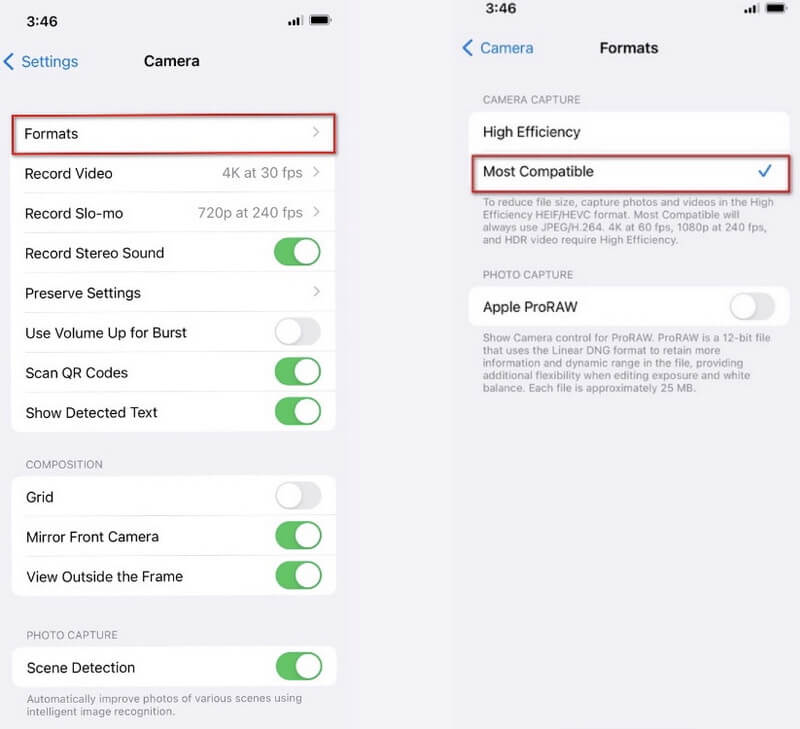
Pasul 2Pentru a ajusta rezoluția video la cea mai remarcabilă calitate posibilă, alegeți înregistrare video și apoi cea mai mare rezoluție disponibilă.
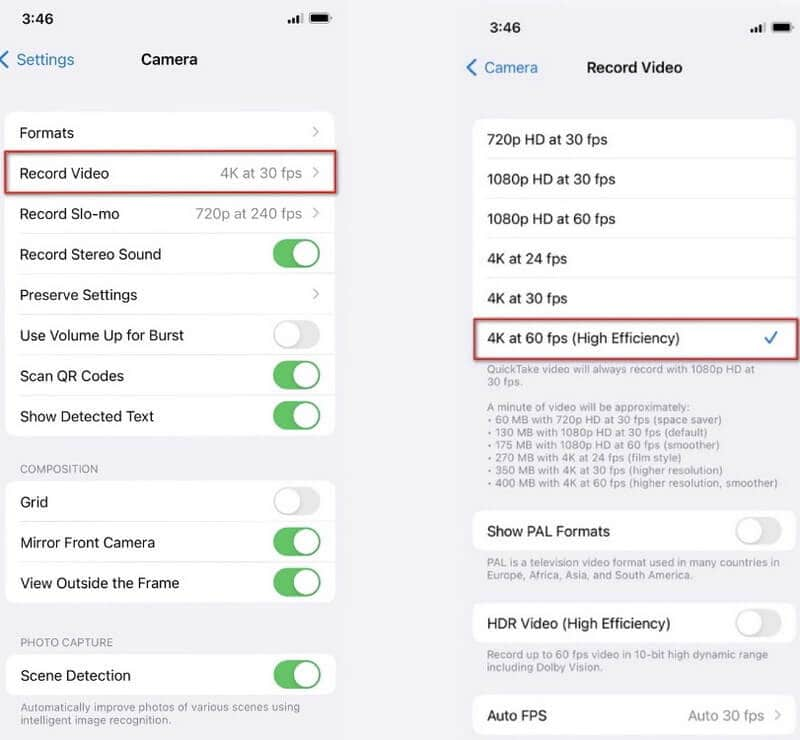
Partea 2. Cum să îmbunătățiți calitatea video pe Android
Vrei să știi cum să îmbunătățești calitatea video pe Android? Cu toții avem tendința să subestimăm camerele smartphone și credem că nu putem obține decât imagini și videoclipuri de bună calitate, deoarece nu știm prea multe despre potențialul lor. Dar știai asta? Folosind telefonul Android, puteți îmbunătăți rapid calitatea video a camerei. Iată primul pas pentru îmbunătățirea calității videoclipurilor pe Android.
Pasul 1Începeți cu setările; dacă parcurgeți setările telefonului dvs., veți vedea diferite opțiuni ale camerei. Puteți crește calitatea videoclipului dvs. în cel mai simplu mod posibil, explorând setările camerei.
Pasul 2Este în setările camerei pentru a crește rezoluția la calitate înaltă. Cu cât soluția este mai excelentă, cu atât calitatea imaginii este mai bună. Deoarece exemplul de mai jos nu are un răspuns personalizat, puteți folosi butonul HD.
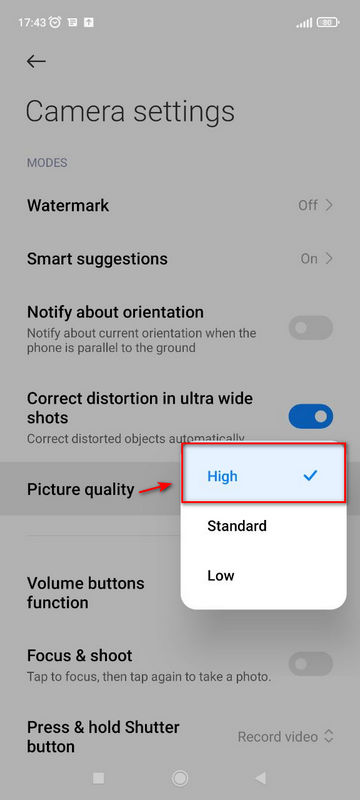
Partea 3. Cel mai bun mod de a îmbunătăți calitatea video
Să presupunem că căutați cea mai eficientă abordare pentru a crește calitatea video cât mai simplu și mai rapid posibil. În acest caz, există un instrument pentru tine. Când vine vorba de îmbunătățirea videoclipurilor, AVaide Convertor video este una dintre cele mai recomandate și remarcabile opțiuni. Acest instrument vă va ajuta să vă îmbunătățiți videoclipul pentru o experiență de vizionare mai bună. Dispune de o interfață contemporană și bine organizată, ceea ce îl face un instrument popular pentru creșterea calității video. Pe de altă parte, nu necesită alte plug-in-uri pentru a funcționa. De îndată ce programul este încărcat pe computer, puteți îmbunătăți calitatea videoclipului.
Este compatibil atât cu Mac, cât și cu Windows PC și este adaptiv și rapid de utilizat. Pentru a descoperi cum să utilizați acest program grozav pentru a vă îmbunătăți calitatea video, citiți pașii de mai jos.
- Poate îmbunătăți mai multe fișiere video simultan.
- Îmbunătățiți calitatea video fără bătăi de cap.
- Convertește rapid fișierele cu dimensiunea disponibilă.
- Echipat cu o cutie de instrumente puternică care vă permite să comprimați, să îmbinați etc.
Pasul 1Lansați AVaide Video Converter
Mai întâi, faceți clic pe butoanele de descărcare de mai sus pentru a obține utilitarul sau vizitați site-ul oficial al AVaide. Programul poate fi apoi instalat și lansat pe desktop.
Pasul 2Accesați Caseta de instrumente
După descărcarea software-ului, accesați caseta de instrumente și faceți clic pe butonul Video Enhancer pentru a îmbunătăți calitatea video.
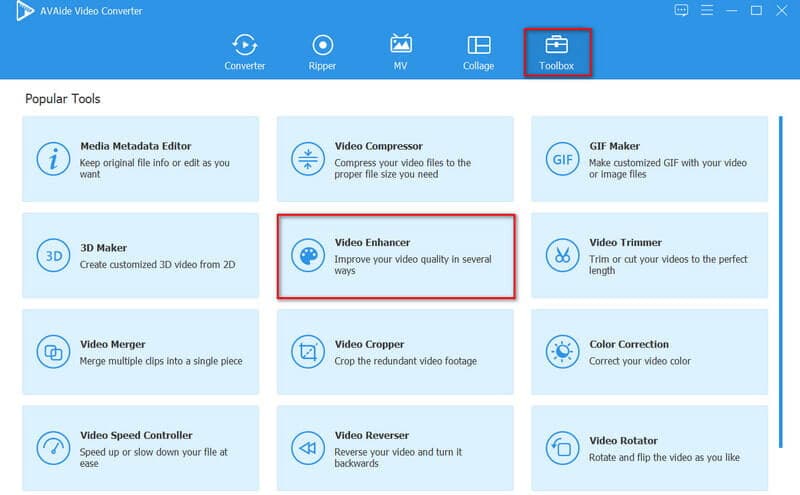
Pasul 3Încărcați fișiere video
Pentru a continua, faceți clic pe (+) pictograma pentru a încărca un fișier media. Apoi alegeți videoclipul pe care doriți să îl îmbunătățiți.
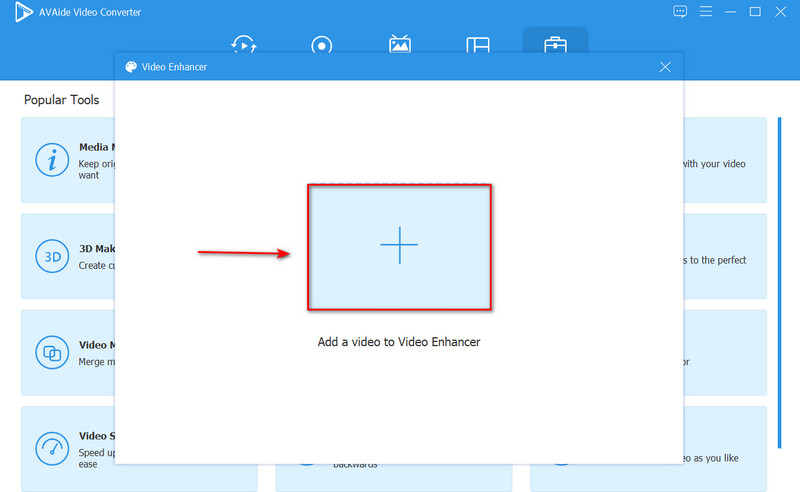
Pasul 4Îmbunătățiți rezoluția video
După ce ați încărcat fișierul media în instrument, selectați Rezoluție de lux pentru a îmbunătăți rezoluția video. Cu toate acestea, să presupunem că doriți să îmbunătățiți luminozitatea și contrastul videoclipului dvs. În acest caz, puteți alege Optimizați luminozitatea și contrastul opțiune. Când ați terminat, faceți clic pe Spori buton.
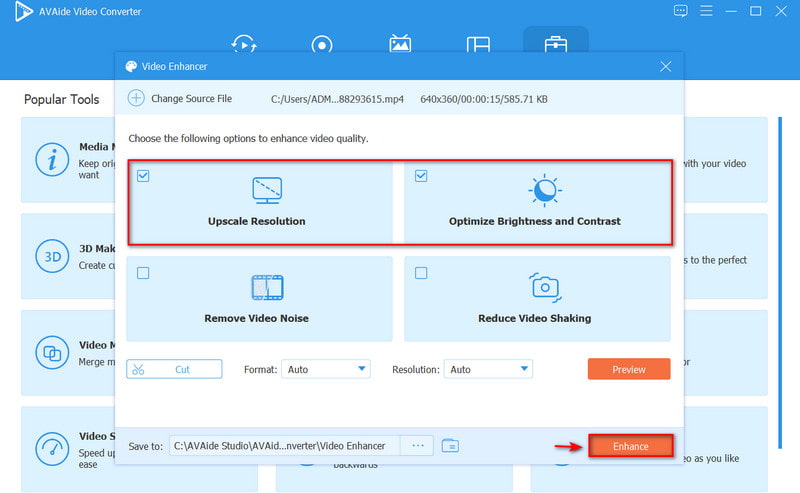
Partea 4. Întrebări frecvente despre îmbunătățirea calității videoclipurilor
De ce calitatea camerelor telefoanelor se degradează în timp?
Depinde de starea obiectivului camerei dvs.; dacă nu are zgârieturi și nu are particule de praf în interiorul obiectivului, calitatea imaginii va fi aproape aceeași după câțiva ani; totuși, dacă smartphone-ul tău primește zgârieturi și unele particule de praf sunt prezente în interiorul camerei, performanța va avea de suferit.
Este adevărat că upgrade-ul telefonului reduce calitatea camerei?
Raspunsul este nu. Procesarea imaginii modifică calitatea camerei numai după realizarea unei fotografii, ceea ce nu va schimba calitatea camerei. Actualizarea Androidului actualizează sistemul de operare sau, mai precis, versiunea sistemului de operare.
Care este cea mai incredibilă setare a camerei telefonului?
Astăzi, majoritatea telefoanelor cu cameră funcționează admirabil în condiții de lumină scăzută și pot captura imagini utilizabile. Nu uitați să păstrați camera nemișcată, deoarece, în situații de lumină scăzută, telefonul cu camera foto va alege aproape întotdeauna un ISO ridicat și o viteză mică a obturatorului.
În concluzie, utilizarea smartphone-ului pentru a îmbunătăți calitatea video este cea mai simplă metodă. Totuși, nu este un instrument care poate îndeplini toate nevoile de editare. AVaide Convertor video este cel mai recomandat program dacă căutați cea mai bună aplicație care să vă ajute să vă îmbunătățiți rezoluția video în mod profesional. Acest program incredibil este o alternativă și o soluție superioară pentru îmbunătățirea videoclipurilor. Pentru a-l încerca, descărcați-l și rulați-l pe computerul Windows sau Mac!
Setul dvs. complet de instrumente video care acceptă peste 350 de formate pentru conversie la calitate fără pierderi.
Îmbunătățirea video
- Upscale 1080p la 4K
- Upscale 480p la 1080p
- Reducere la 4K la 1080p/720p
- Reducere de la 1080p la 480p
- Upscale DVD la 1080p/720p
- Remediați videoclipul de calitate proastă
- AI Video Upscale
- Îmbunătățiți calitatea video
- Îmbunătățiți calitatea video TikTok
- Cel mai bun amplificator video
- Aplicația Video Enhancer pentru iPhone și Android
- Cel mai bun optimizator video 4K
- AI Upscale Video
- Curățați calitatea video
- Faceți videoclipuri de o calitate mai înaltă
- Faceți un videoclip mai luminos
- Cea mai bună aplicație Blur Video
- Remediați videoclipurile neclare
- Îmbunătățiți calitatea video cu zoom
- Îmbunătățiți calitatea video GoPro
- Îmbunătățiți calitatea videoclipului Instagram
- Îmbunătățiți calitatea video Facebook
- Îmbunătățiți calitatea video pe Android și iPhone
- Îmbunătățiți calitatea video în Windows Movie Maker
- Îmbunătățiți calitatea videoclipului în Premiere
- Restabiliți calitatea video veche
- Clarificarea calității video
- Faceți videoclipul mai clar
- Ce este rezoluția 8K
- Rezoluție 4K: tot ce trebuie să știți [explicat]
- 2 moduri uimitoare de a crește rezoluția video fără pierderi
- Video Resolution Converter: Lucruri de meditat pentru a obține unul
- Remarcabilul convertor de la 5K la 8K pe care nu ar trebui să-l ratați!
- Eliminați zgomotul de fundal din videoclip: cu trei moduri eficiente
- Cum să eliminați cerealele din videoclip folosind cele 3 moduri remarcabile



 Descărcare sigură
Descărcare sigură



